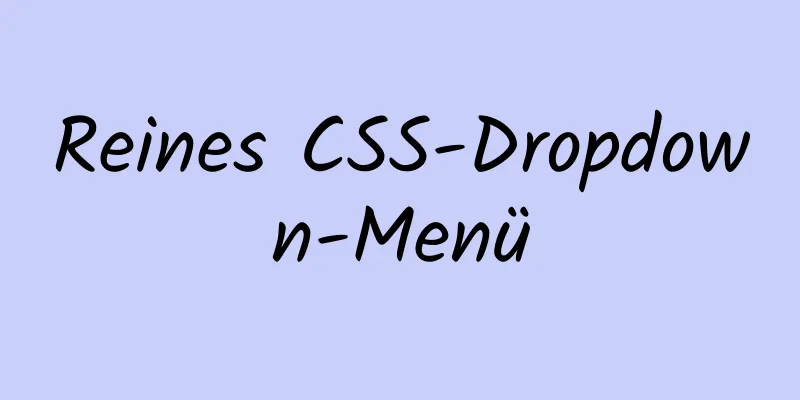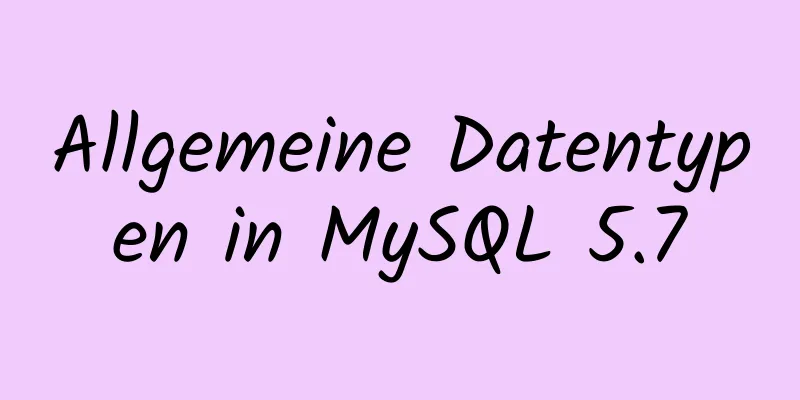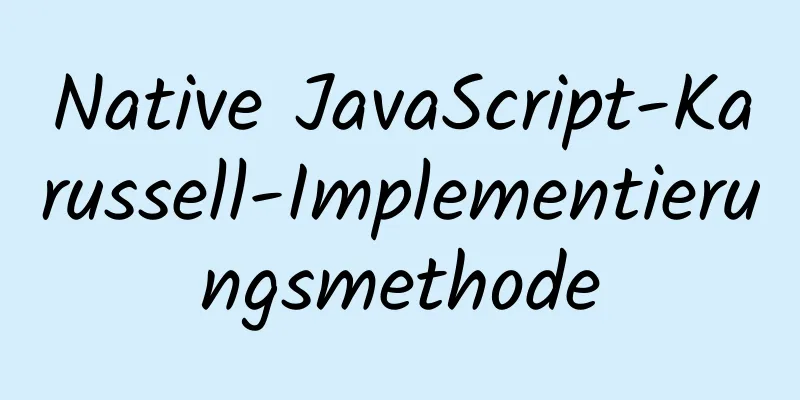Grafisches Tutorial zur Installation und Konfiguration von mysql 5.7.17 winx64.zip

|
Vorwort: Ich habe Win10 neu installiert und gleichzeitig die Dateien organisiert. Allerdings habe ich einen ganzen Nachmittag gebraucht, um MySQL zu installieren, was sich wirklich nicht gelohnt hat. Deshalb habe ich diesen Artikel geschrieben, um allen zu helfen. Referenzlink: Grafisches Tutorial zur Installation und Konfiguration von mysql 5.7.11 winx64.zip; 1. Herunterladen https://dev.mysql.com/downloads/mysql/ 2. Entpacken Sie das Zip-Paket
3. Umgebungsvariablen konfigurieren (1) Pfad konfigurieren
(2) Ändern Sie die ursprüngliche Konfigurationsdatei mysql-default.ini: # Diese sind normalerweise festgelegt. Entfernen Sie die # und legen Sie sie nach Bedarf fest. # basedir = ..... # Datenverzeichnis = ..... # Port = ..... # server_id = ..... Geändert:
4. Geben Sie die Eingabeaufforderung cmd als Administrator ein Hinweis: Führen Sie zuerst mysqld -install und dann mysqld –initialize aus. (1) Führen Sie mysqld -install aus. C:\Benutzer\donald>cd D:\tools\developer\MySQL\mysql-5.7.17-winx64\bin C:\Benutzer\donald>d: D:\tools\entwickler\MySQL\mysql-5.7.17-winx64\bin>mysqld -install Dienst erfolgreich installiert. //Dienst erfolgreich installiert (2) Führen Sie mysqld –initialize aus. D:\tools\entwickler\MySQL\mysql-5.7.17-winx64\bin>mysqld --initialize D:\tools\developer\MySQL\mysql-5.7.17-winx64\bin> Der Datenordner wird automatisch erstellt
(3)mysqld.exe -nt –skip-grant-tables (Hinweis: das Fenster reagiert nicht) D:\tools\entwickler\MySQL\mysql-5.7.17-winx64\bin>mysqld.exe -nt --skip-grant-tables (4) Schließen Sie das Fenster direkt und öffnen Sie DOS erneut (auch als Administrator öffnen)
C:\Benutzer\donald>mysql -u root
Willkommen beim MySQL-Monitor. Befehle enden mit ; oder \g.
Ihre MySQL-Verbindungs-ID ist 3
Serverversion: 5.7.17 MySQL Community Server (GPL)
Copyright (c) 2000, 2016, Oracle und/oder seine Tochtergesellschaften. Alle Rechte vorbehalten.
Oracle ist eine eingetragene Marke der Oracle Corporation und/oder ihrer
Tochtergesellschaften. Andere Namen können Marken ihrer jeweiligen
Eigentümer.
Geben Sie „help;“ oder „\h“ ein, um Hilfe zu erhalten. Geben Sie „\c“ ein, um die aktuelle Eingabeanweisung zu löschen.
mysql> mysql verwenden
Datenbank geändert
mysql> Benutzer aktualisieren, Authentisierungszeichenfolge = Passwort ('admin') festlegen, wobei Benutzer = "root" ist;
//Zu diesem Zeitpunkt wird eine Meldung angezeigt, dass die Änderung erfolgreich war, oder dass eine Warnung vorliegt oder etwas Ähnliches.
mysql>Berechtigungen leeren;
0 Zeilen betroffen (0,01 Sek.)
5. Verifizierung erfolgreich (1) Beenden Sie den mysqld-Prozess im Task-Manager und starten Sie den mysql-Dienst C:\Benutzer\donald>net start mysql Wenn es erscheint:
Öffnen Sie den Task-Manager, suchen Sie mysqld und beenden Sie den Prozess. Starten Sie dann MySQL neu und es wird funktionieren. (2) Geben Sie mysql -u root -p ein. C:\Benutzer\donald>mysql -u root -p //Geben Sie admin ein Wunderbares Thema teilen: Installations-Tutorials für verschiedene Versionen von MySQL Installations-Tutorials für MySQL 5.7-Versionen Installations-Tutorials für MySQL 5.6-Versionen Das Obige ist der vollständige Inhalt dieses Artikels. Ich hoffe, er wird für jedermanns Studium hilfreich sein. Ich hoffe auch, dass jeder 123WORDPRESS.COM unterstützen wird. Das könnte Sie auch interessieren:
|
<<: Detaillierte Erläuterung der Befehle zum Status und zur Leistung des Linux-Servers
>>: Vue implementiert Card-Flip-Karussellanzeige
Artikel empfehlen
Docker: Zeigen Sie den Mount-Verzeichnisvorgang des Containers an
Nur Informationen zum Mount-Verzeichnis des Docke...
Einige Vorschläge zur Verbesserung der Nginx-Leistung
Wenn Ihre Webanwendung nur auf einer Maschine läu...
Über die 4 Zusatzfunktionen von Vuex
Inhaltsverzeichnis 1. Zusatzfunktionen 2. Beispie...
JS implementiert das Lehrplan-Stundenplan-Applet (imitiert den Super-Lehrplan) und fügt eine benutzerdefinierte Hintergrundfunktion hinzu
Überblick: Ich habe aus mehreren auf dem Markt er...
So installieren Sie MySQL 5.7 manuell auf CentOS 7.4
MySQL-Datenbanken werden häufig verwendet, insbes...
Detaillierte Verwendung von React.Children
Inhaltsverzeichnis 1. Reagieren.Children.map 2. R...
So fügen Sie einem laufenden Docker-Container dynamisch ein Volume hinzu
Jemand hat mich schon einmal gefragt, ob es mögli...
Schritte zum Upgrade von CentOS6 auf Glibc
Inhaltsverzeichnis Hintergrund Kompilieren Sie gl...
Eine kurze Diskussion über die Unterschiede und eine Zusammenfassung der drei Gleitkommatypen Float, Double und Decimal in MySQL
Die Speichergröße und der Bereich jedes Gleitkomm...
Lösen Sie das Problem der VScode-Konfiguration durch Remote-Debugging des Linux-Programms
Werfen wir einen Blick auf das Problem des VScode...
Eine kurze Analyse der Verwendung von Rahmen- und Anzeigeattributen in CSS
Einführung in Rahmeneigenschaften border -Eigensc...
So verwenden Sie die Zusatzfunktionen von Vuex
Inhaltsverzeichnis Kartenstaat Kartengetter Karte...
Installation und Überprüfung von PyTorch in einer Linux- oder Windows-Umgebung (Lösung des Laufzeitfehlerproblems)
1. Laden Sie die entsprechende Installationsdatei...
Beispielcode zur Implementierung des Dunkelmodus mit CSS-Variablen
Vor kurzem wurde WeChat von Apple gezwungen, eine...
10 zu wenig genutzte oder missverstandene HTML-Tags
Hier sind 10 HTML-Tags, die zu wenig verwendet od...